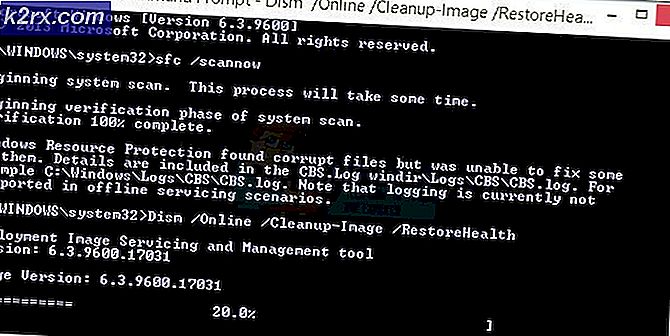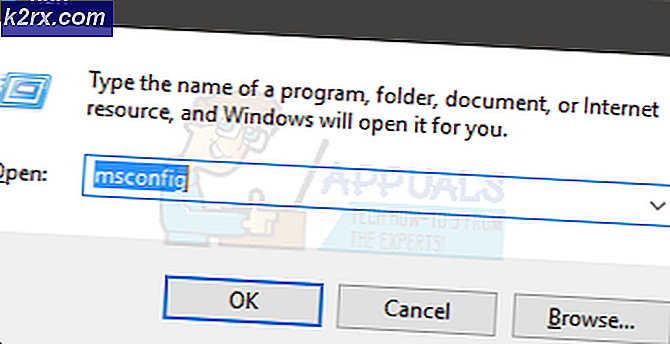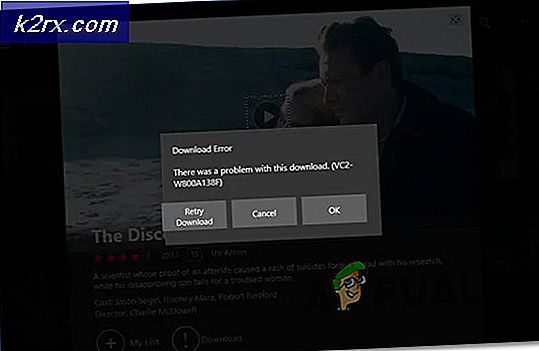Cara Memperbaiki Kesalahan 0xc0EA000A Saat Mengunduh Aplikasi
Kesalahan 0xc0EA000A menunjukkan bahwa ada kesalahan tertentu dengan koneksi antara sistem Anda dan server Microsoft. Anda tidak akan dapat mengunduh aplikasi, dan Anda akan secara konsisten mendapatkan pesan kesalahan.
Ini telah terjadi dengan pengguna Windows 10 untuk sementara waktu sekarang, dan itu terjadi paling sering ketika ada pembaruan, baru penting untuk OS seperti itu ketika ada penggunaan puncak server Microsoft. Ini membuat frustasi bagi banyak orang, karena aplikasi Toko adalah salah satu bagian terbaik dari edisi baru Windows.
Namun, untungnya, ada beberapa hal yang dihadapi oleh pengguna yang menghadapi masalah ini, dan mereka telah dikonfirmasi oleh basis pengguna umum untuk bekerja.
Metode 1: Tunggu
Sementara 0xc0EA000A berarti bahwa perangkat Anda tidak dapat terhubung ke server, ada kemungkinan yang cukup tinggi juga mendapatkan kesalahan 0x803F7003, yang berarti bahwa server kelebihan beban. Ini berarti jam sibuk dan sejumlah besar pengguna saat ini terhubung ke server, dan tidak ada lagi ruang bagi perangkat Anda untuk terhubung. Solusi terbaik untuk situasi ini adalah menunggu. Jika Anda tidak terburu-buru, tunggu satu atau dua hari, sampai server menghadapi lebih sedikit muatan, dan coba lagi. Simpan unduhan aplikasi sekarang harus berfungsi, bersama dengan pembaruan.
Metode 2: Reset cache Windows Store
Terkadang cache Windows Store bisa rusak dan tidak memungkinkan Anda mengunduh atau memperbarui aplikasi apa pun. Solusi untuk ini adalah mengatur ulang cache, yang dapat dilakukan dengan cara yang sangat mudah.
- Tekan secara bersamaan tombol Windows dan R pada keyboard Anda untuk membuka Run
- Ketik wsreset.exe di kotak, dan klik OK atau tekan Enter untuk mereset cache Windows Store.
- Ketika ini selesai, reboot sistem Anda agar perubahan diterapkan.
Metode 3: Periksa tanggal dan waktu, dan restart layanan Waktu Windows
Setelah tanggal dan waktu Anda disetel dengan tidak benar, dan gagal untuk disinkronkan dengan server time.windows.com, dapat menyebabkan sejumlah masalah. Sayangnya, tidak ada pesan kesalahan yang benar-benar menunjukkan bahwa ini adalah masalahnya, dan Anda mungkin tidak memikirkannya, tetapi menyiapkannya dengan benar dapat menyelesaikan masalah ini, di antara banyak.
- Lihatlah tanggal dan waktu di ujung bilah tugas Anda. Bandingkan dengan jam lain dan lihat apakah mereka sudah diatur dengan benar.
- Tekan tombol Windows dan ketik Tanggal dan Waktu, lalu buka hasilnya.
- Buka tab Waktu Internet, dan lihat apakah server yang diatur komputer untuk disinkronisasi secara otomatis dengan windows.com.
- Klik Ubah pengaturan, dan klik Ya jika perintah Kontrol Akun Pengguna muncul.
- Jika, pada langkah ketiga, server bukan windows.com, pastikan Sinkronisasi dengan server waktu Internet dicentang, dan atur server secara manual. Tekan Perbarui sekarang. Perhatikan bahwa sinkronisasi mungkin gagal - lanjutkan dengan langkah berikutnya karena kami akan memperbaikinya.
- Tekan Windows dan R pada keyboard Anda untuk membuka Run
- Di kotak, ketik services.msc dan buka dengan mengklik OK atau menekan Enter pada keyboard Anda.
- Di jendela Layanan, temukan layanan Waktu Windows. Periksa statusnya .
- Klik kanan layanan dan pilih Mulai ulang dari menu konteks.
- Tutup jendela Layanan, dan gunakan langkah 2 hingga 5 untuk mencoba sinkronisasi - seharusnya berfungsi sekarang. Tanggal dan waktu akan benar juga.
- Coba unduh / perbarui aplikasi dari toko lagi, Anda tidak akan mengalami masalah.
Metode 4: Matikan PC Anda atau Keluar dari Akun Microsoft
Logout dari Akun Microsoft Anda atau Matikan PC Anda dan hidupkan kembali sehingga Anda dapat masuk kembali ke akun Microsoft dan kemudian mencoba melakukan unduhan.
Pesan kesalahan ini dapat membuat frustasi, terutama karena menghapus sebagian besar pengalaman Windows 10 karena Anda tidak dapat mengunduh aplikasi apa pun. Namun, itu mungkin hanya karena server kelebihan beban, atau ada masalah pada sistem Anda. Apa pun itu, cukup ikuti petunjuk dalam metode di atas, dan Anda akan mengunduh aplikasi Store lagi.
TIP PRO: Jika masalahnya ada pada komputer Anda atau laptop / notebook, Anda harus mencoba menggunakan Perangkat Lunak Reimage Plus yang dapat memindai repositori dan mengganti file yang rusak dan hilang. Ini berfungsi dalam banyak kasus, di mana masalah ini berasal karena sistem yang rusak. Anda dapat mengunduh Reimage Plus dengan Mengklik di Sini